Neste tutorial, vou explicar como utilizar o servidor SSH no Windows Server 2025 para o administrar remotamente. Se me acompanham há vários anos, este não é o primeiro artigo que escrevo sobre o OpenSSH no Windows Server.
No início da portabilidade do servidor SSH no Windows Server, para configurar este tipo de acesso remoto era necessário descarregar uma versão do OpenSSH para Windows e fazer a instalação manualmente, a partir do Windows Server 2019, o servidor SSH passou a ser opcionalmente a funcionalidade suportada diretamente pela Microsoft e com o Windows Server 2025 o servidor SSH já vem instalado por defeito, apenas tem de o activar.
Para quem é novo nesta funcionalidade, o servidor SSH é um serviço que permite ligar remotamente a um computador (Linux ou Windows) e administrá-lo através da linha de comandos.
Pessoalmente sou fã desta solução para Windows porque permite ter um único “protocolo” de ligação remota, independentemente do tipo de servidor (Linux ou Windows) e implementar mais facilmente ferramentas como o Ansible, Rundeck ou Jenkins para automatizar determinadas acções.
No Gestor do Servidor, encontramos agora o estado da configuração do Acesso SSH Remoto, como pode ver abaixo:
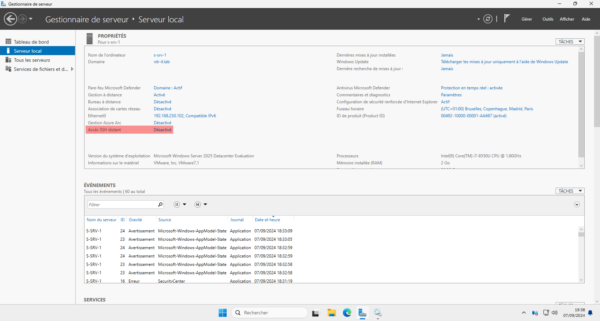
O facto do servidor SSH estar presente no Gestor do Servidor indica que já está instalado. Se olharmos para os servidores Windows, vamos encontrar o servidor SSH que está em arranque manual.
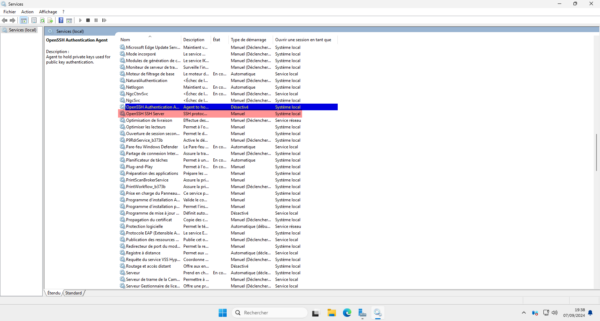
Para ativar o acesso remoto SSH, basta clicar em Desativar 1.
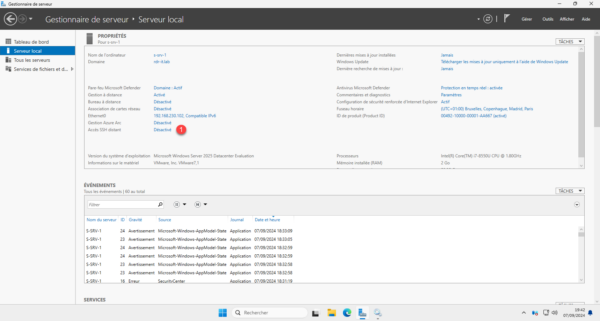
Será aberta uma janela PowerShell no Terminal, que é um script de configuração que irá alternar o serviço para o arranque automático e também iniciar o serviço.
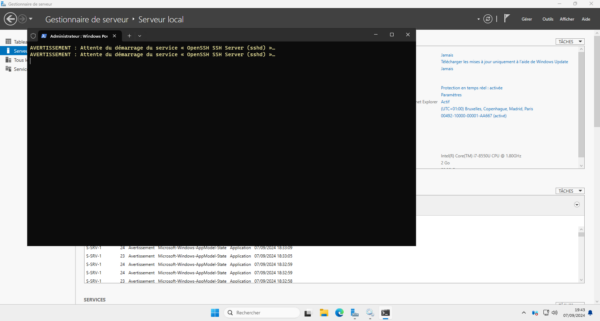
Com o Terminal fechado, atualize o Gestor do Servidor se necessário, podemos ver que o acesso SSH está ativado no nosso computador Windows Server 2025.
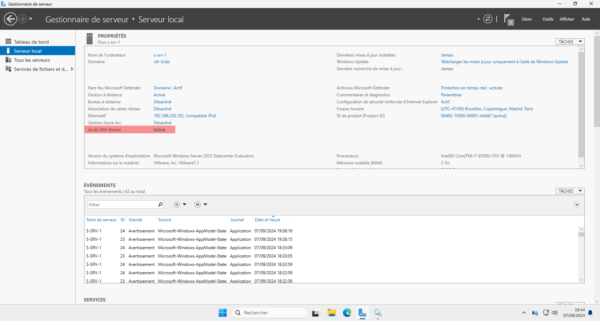
No lado dos serviços do Windows, o serviço OpenSSH SSH Server é iniciado e o tipo de arranque é alterado para Automático.
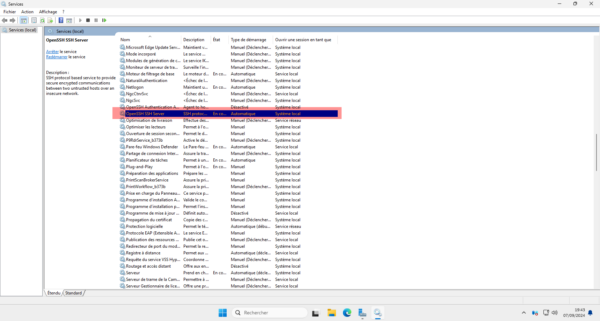
Neste momento, existe um erro de digitação ao ativar o acesso SSH. Não existe nenhuma regra na Firewall do Windows que seja criada automaticamente para permitir ligações.
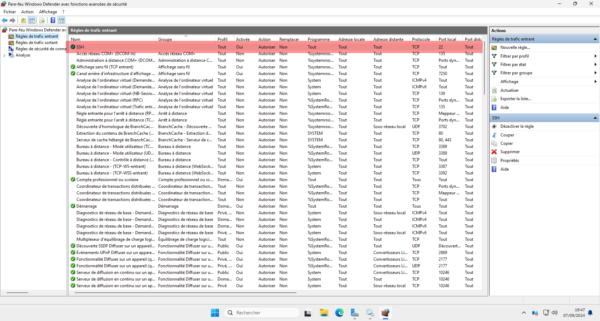
Para terminar este tutorial, veja como ligar ao Windows Server 2025 em SSH, a partir de um cliente SSH (agora nativo no Windows 11) digite o seguinte comando:
ssh utiilisateur@ordinateurO que dá no meu exemplo:
ssh RDR-IT\[email protected]Ao ligar-se pela primeira vez, terá de validar a impressão digital do servidor, que é desconhecida, e depois introduzir a palavra-passe da conta, e estará ligado.
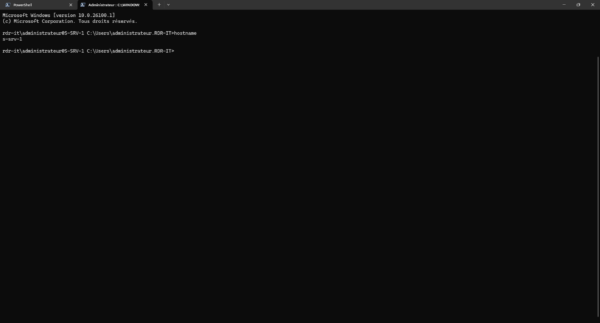
Por defeito, estará no DOS. Para alternar para o PowerShell, basta digitar o comando powershell.
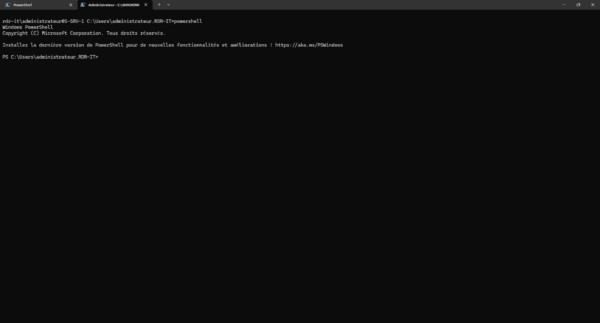
Pode então emitir comandos PowerShell para gerir o seu servidor.
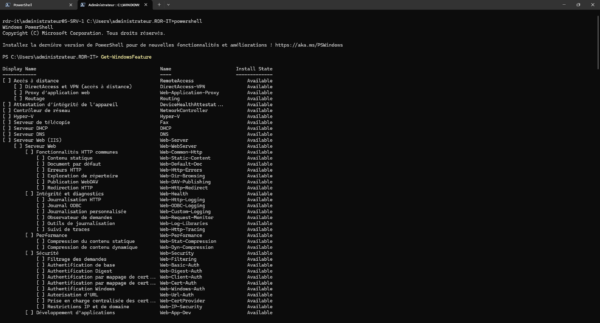
Neste tutorial, vimos como configurar o acesso SSH no Windows Server 2025, que está agora totalmente integrado.


